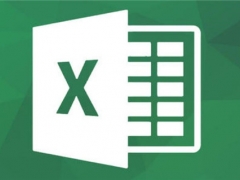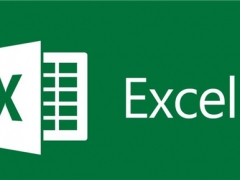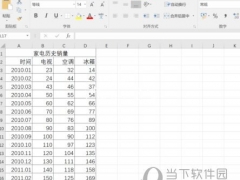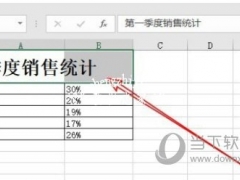Excel2010怎么功能区最小化 操作步骤
教程之家
Excel
Excel2010是一款非常专业的电脑办公软件。该软件来自微软出品,在使用Excel2010编辑表格时,工作簿上方的功能区占去窗口的不少部分,其实可以功能区最小化,要是不知道怎么操作的话可以看看下面的教程。
第一步:打开Excel2010,我们看到工作簿上方的“功能区”占去不少的窗口面积。
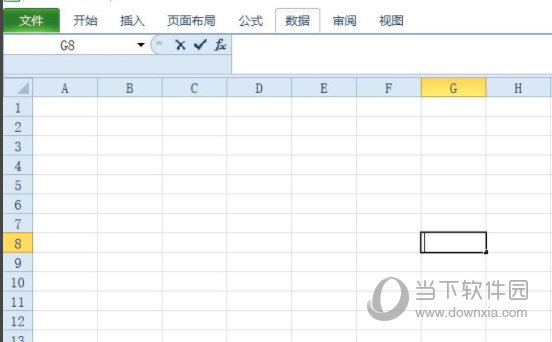
第二步:三击功能区上方的任意一个选项卡,“功能区”便最小化了。
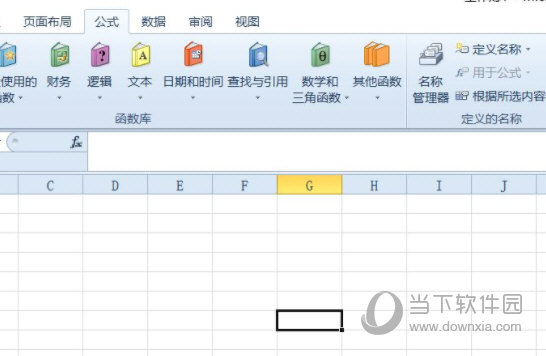
第三步:单击右上角关闭按钮下一行的向上箭头图标,“功能区”便最小化了。
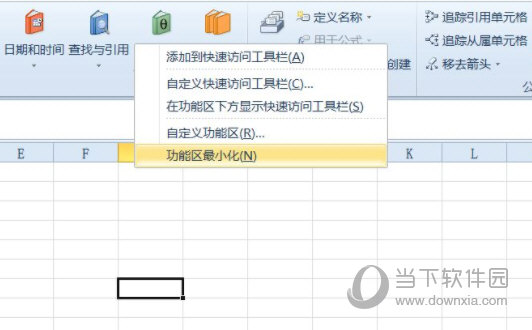
第四步:右击功能区区域,在打开的快捷菜单中选择“功能区最小化”,“功能区”便最小化了。
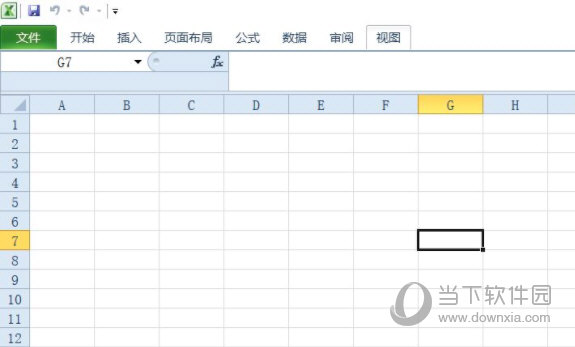
第五步:同时按键盘上的“Ctrl”+“F1”键,“功能区”便最小化了。
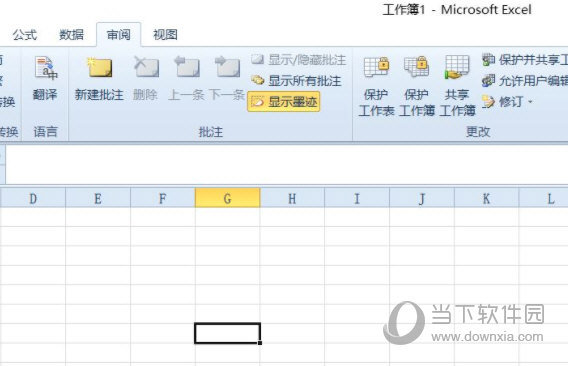
第六步:当需要打开Excel2010的功能区时,只需双击任意一个选项卡,或者单击右上角的向下箭头,或者右击选项卡区域,在快捷菜单中去掉“功能区最小化”的勾选均可。
以上就是小编为大家带来的关于Excel2010功能区最小化介绍,希望能够对你有一定帮助,有任何问题都可以给小编进行留言。